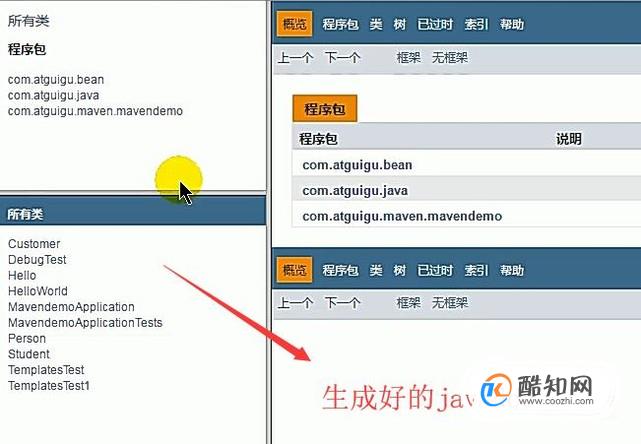我们用IntelliJ IDEA编辑好Java项目以后,一般需要生成一个JavaDoc文档供相关人员阅读。那么如何生成JavaDoc文档呢?下面小编给大家演示一下。
IntelliJ IDEA
首先我们需要在桌面上新建一个文件夹用于存放JavaDoc的文件,如下图所示
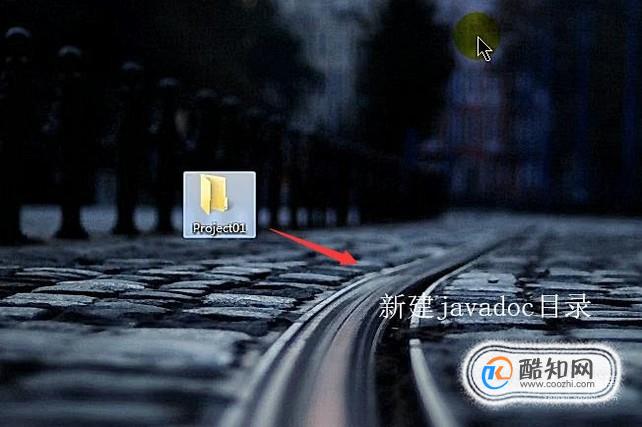
接下来点击IntelliJ IDEA顶部的Tools菜单,选择Generate JavaDoc选项,如下图所示
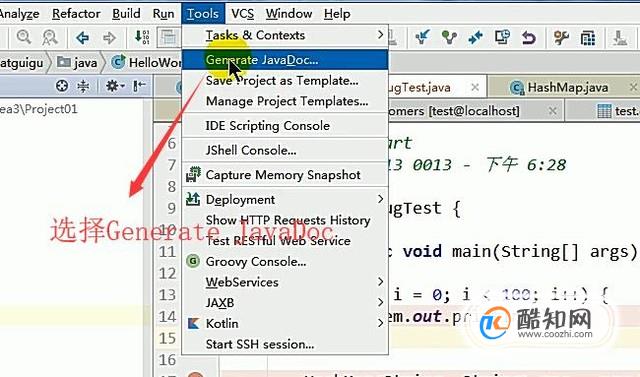
然后在弹出的界面中我们点击Output directory输入框后面的按钮,如下图所示
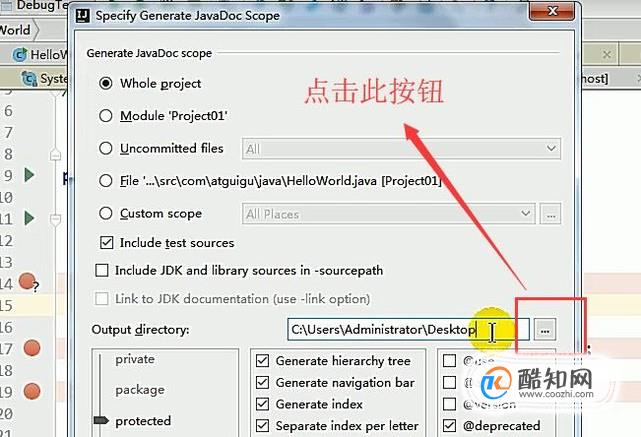
在弹出的选择文件夹界面中选择刚才新建的文件夹,如下图所示
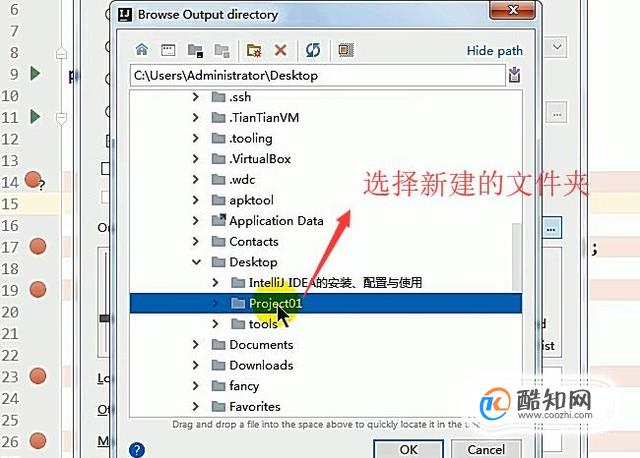
接下来在底部的Locale输入框配置语言和编码集,如下图所示,语言用zh_CN,代表中文
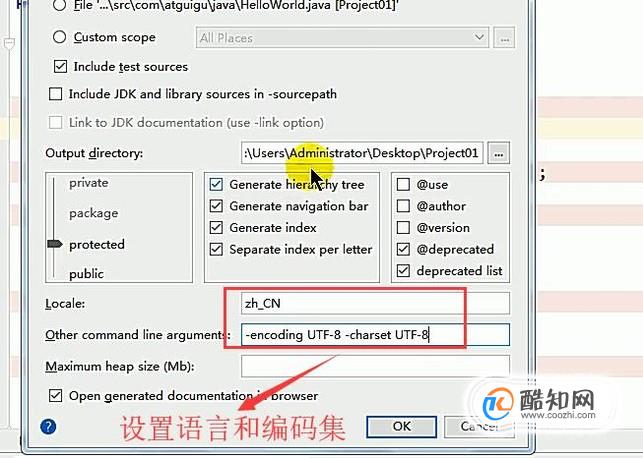
然后点击确定以后我们就等待IntelliJ IDEA给我们生成JavaDoc文档即可,等到输出栏出现如下图所示的提示代表生成完毕
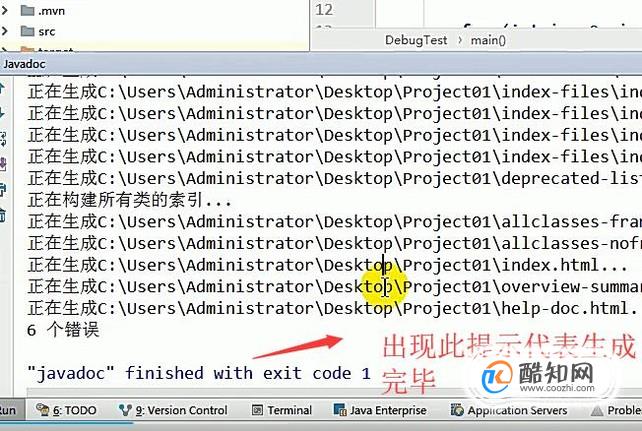
接下来我们打开JavaDoc文件夹,找到index.html文件,点击它,如下图所示
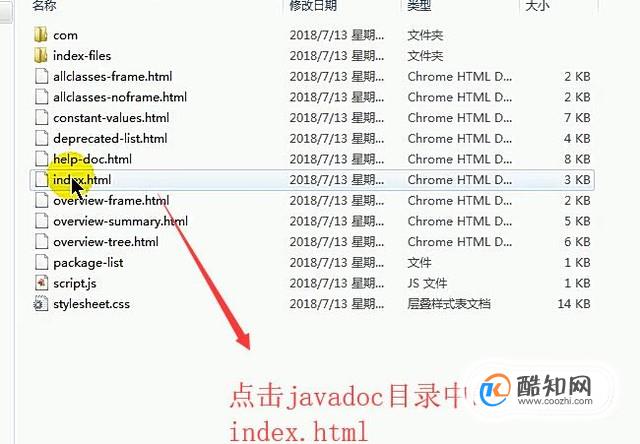
最后我们就可以看到如下图所示的JavaDoc文档了,它把项目中所有的类,程序包都给写到文档了,非常的详细